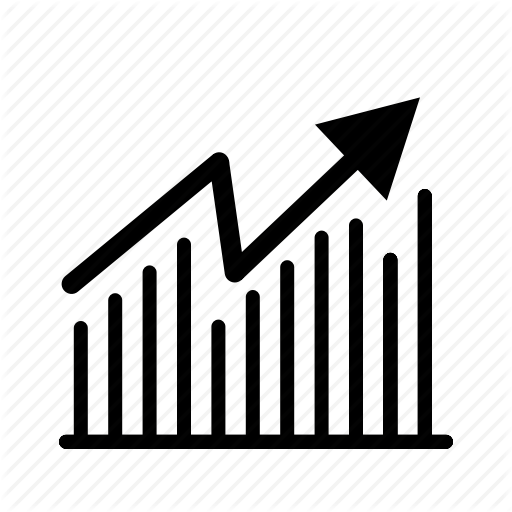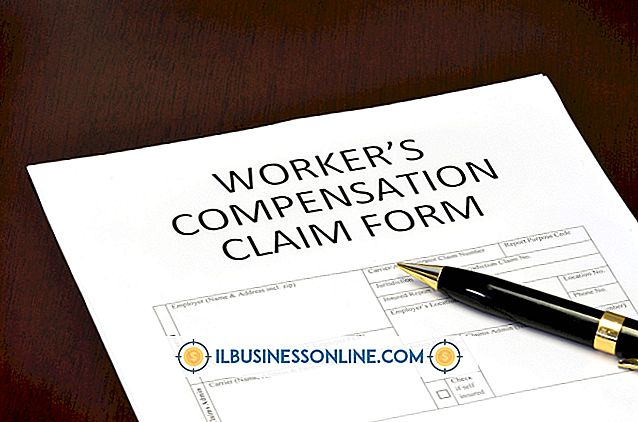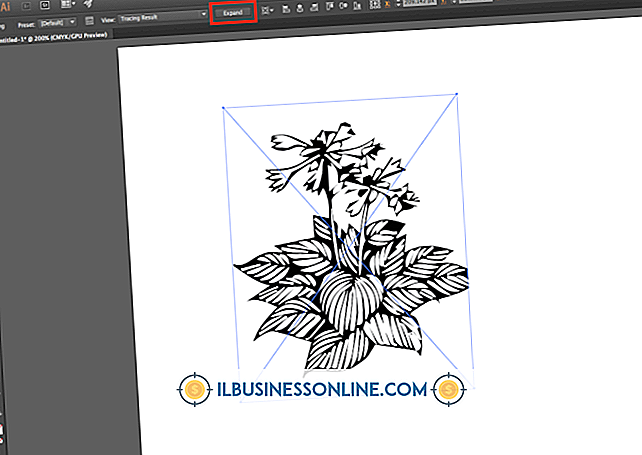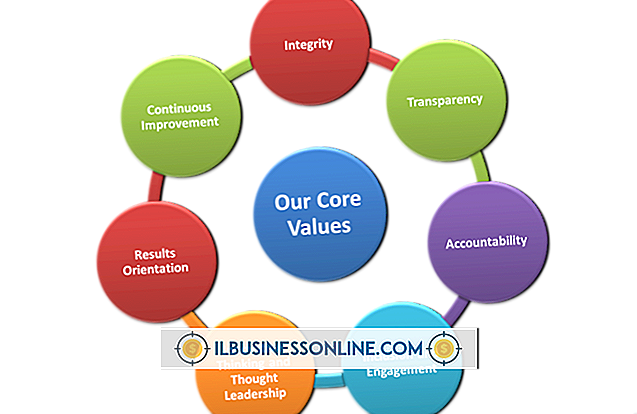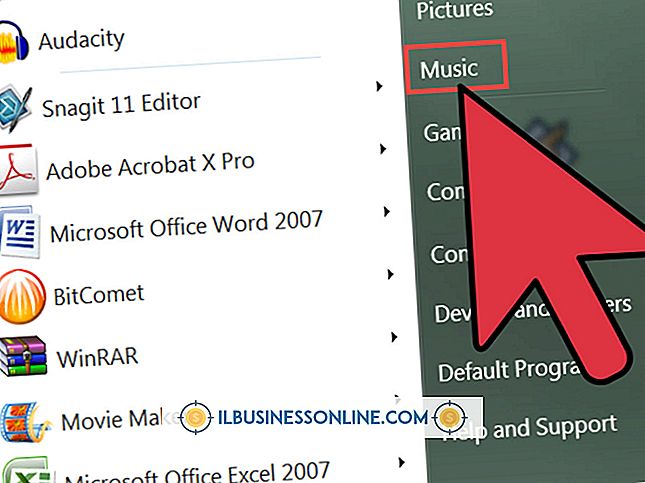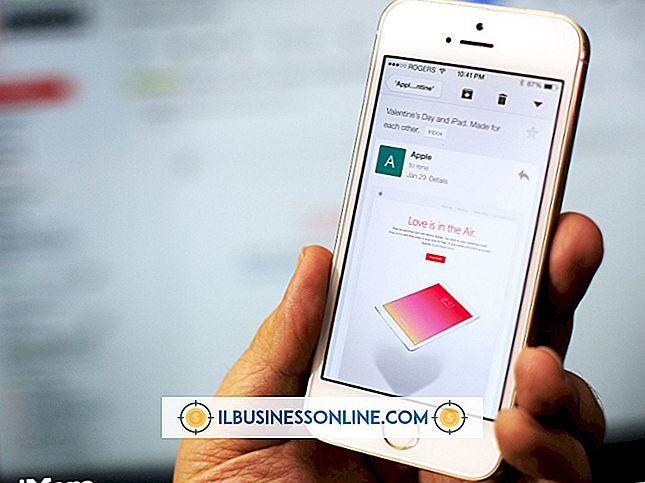왜 내 웹캠이 거꾸로 보여 집니까?

웹캠이 이미지를 거꾸로 보여주는 경우 컴퓨터의 운영 체제와 호환되지 않는 장치 드라이버가 원인 일 수 있습니다. 드라이버를 업데이트하거나 변경하는 것이 험난한 세상을 다시 방문하게하는 가장 좋은 방법입니다.
드라이버 또는 설정
웹캠 드라이버 변경을 시작하기 전에 드라이버가 실제로 문제가되는지 확인하는 것이 가장 좋습니다. TestWebCam.com과 같은 간단한 사이트에서 웹캠의 원시 영상을 볼 수있는 웹캠의 작동 방식을 확인할 수 있습니다. 이미지가 계속 반전 된 경우 카메라의 설정 (일반적으로 제어판에 있음)을 조사하여 반전 또는 이미지 반전 옵션이 있는지 확인해야합니다. 웹캠에 제어판 설정 아이콘이없는 경우 드라이버를 변경해야 할 수 있습니다.
롤백 드라이버
최근에 컴퓨터를 업데이트 한 경우 새 드라이버로 인해 웹캠에 문제가 발생할 수 있습니다. 드라이버가 이전 버전으로 롤백하여 가상 방향 변경에 영향을 주는지 확인할 수 있습니다. 컴퓨터의 제어판에서 장치 관리자에 액세스하십시오. 빠른 방법은 Windows 키를 누르고 "장치 관리자"를 입력하는 것입니다. 카메라가 이미징 장치 아래에 나열됩니다. 카메라 이름을 두 번 클릭하여 속성 창을 엽니 다. "드라이버"탭을 클릭하고 이전 드라이버가있는 경우 "드라이버 롤백"버튼을 클릭하여 마지막 드라이버로 돌아갈 수 있습니다.
Windows를 통해 드라이버 업데이트
드라이버 롤백 기능이 작동하지 않거나 롤백 할 이전 드라이버가없는 경우 드라이버를 업데이트해야합니다. 장치 관리자의 카메라 등록 정보에서 "드라이버 업데이트"버튼을 클릭하면 두 가지 옵션이 제공됩니다 : 드라이버 검색 또는 찾아보기. 웹캠에 가장 적합한 Windows 검색을 위해 드라이버 검색을 시작하십시오. 검색이 완료 되려면 몇 분이 소요될 수 있습니다. 드라이버가 발견되면 화면의 지시 사항에 따라 드라이버를 설치하십시오. 운전수를 찾지 못하면 스스로 사냥하러 갈 필요가 있습니다. 제조업체의 웹 사이트에서 시작하십시오.
드라이버 다운로드
웹캠의 이름을 시작점으로 사용하십시오. 예를 들어 제목에 제조업체 이름이있는 경우 해당 제조업체의 웹 사이트로 이동해야합니다. 컴퓨터에 내장 된 웹캠이 있으면 랩톱 제조업체의 사이트로 이동하십시오. 웹 사이트에서 카메라 또는 랩톱 모델을 찾아 드라이버 다운로드 영역을 찾습니다. 종종 "지원"이라고 표시된 링크 아래에 있습니다. 컴퓨터의 운영 체제와 일치하는 파일을 다운로드 한 다음 컴퓨터에서 드라이버 파일을 엽니 다. 일반적으로 드라이버는 실행되고자가 설치되도록 설계되었습니다. 그렇지 않은 경우 장치 관리자 드라이버 업데이트 도구의 찾아보기 기능을 사용하여 드라이버를 다운로드 한 위치를 가리키고이를 컴퓨터에 수동으로 설치할 수 있습니다. 설치가 완료되면 웹캠 이미지가 다시 윗면을 위로 향하게해야 할 수도 있습니다.